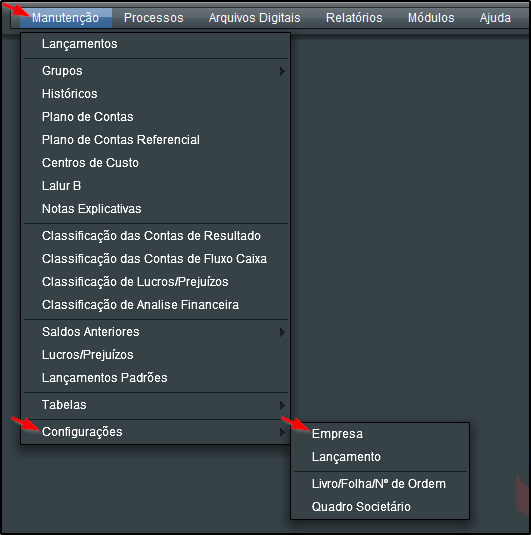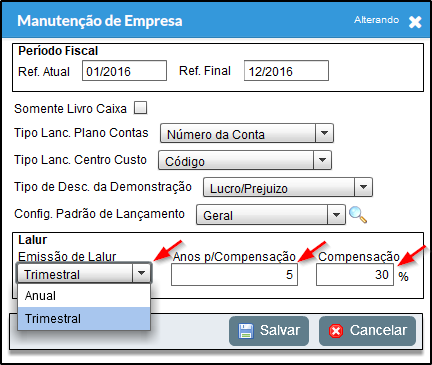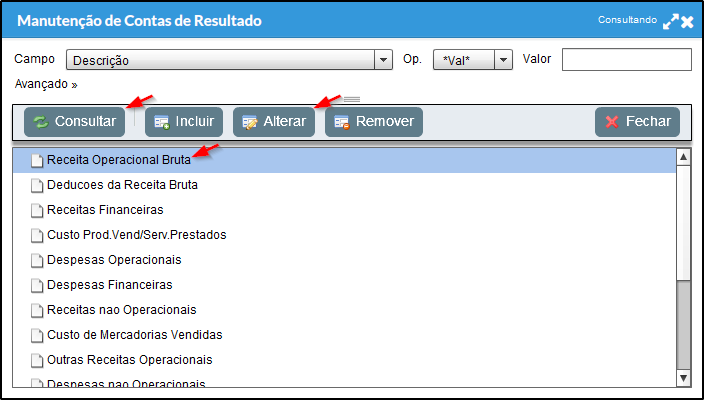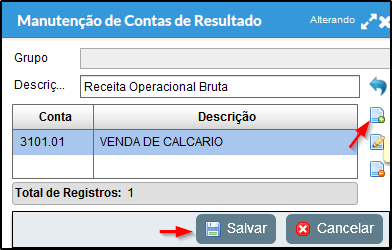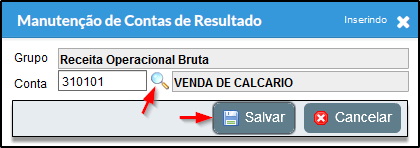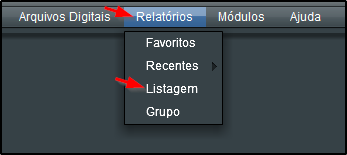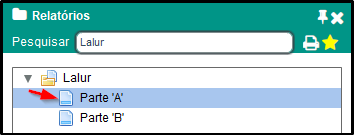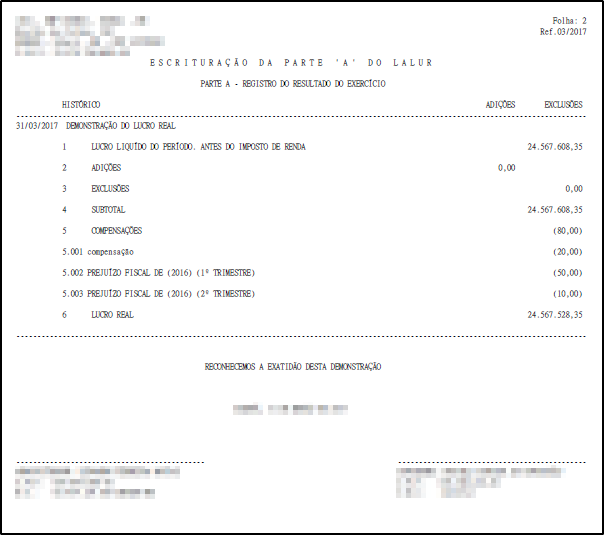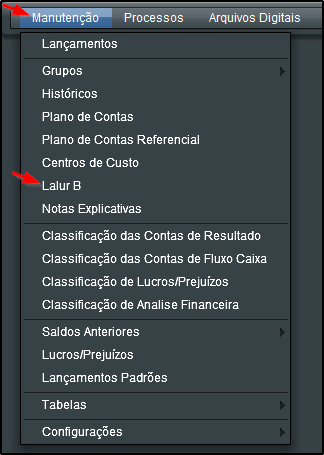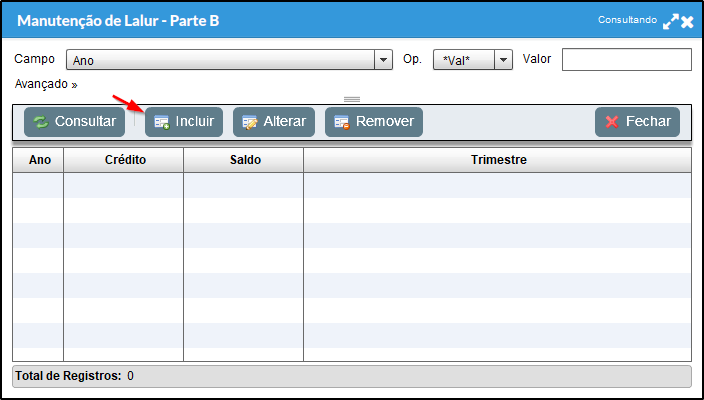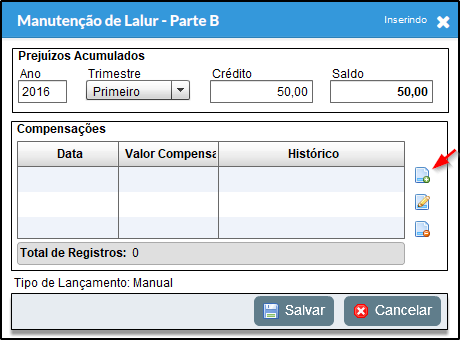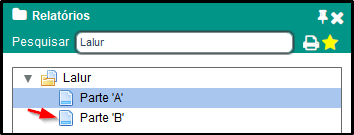Geração do Lalur
Índice
Definição
O Lalur é a sigla para Livro de Apuração do Lucro Real, é um livro fiscal, sendo obrigatório somente para as empresas tributadas pelo Imposto de Renda na modalidade Lucro Real, conforme previsão contida no Regulamento do Imposto de Renda.
Dispensa do Lalur Físico
As pessoas jurídicas ficam dispensadas, em relação aos fatos ocorridos a partir de 1º de janeiro de 2014, da escrituração do Livro de Apuração do Lucro Real (Lalur) em meio físico e da entrega da Declaração de Informações Econômico-Fiscais da Pessoa Jurídica (DIPJ), tendo em vista a instituição da Escrituração Contábil Fiscal (ECF) pela Instrução Normativa RFB 1.422/2013.
Entretanto, observe-se que continua a exigência da elaboração do Lalur, agora em meio eletrônico, que corresponderá à ECF - Escrituração Contábil Fiscal.
Para direcionar a configuração do Lalur no ajuda sobre o Sped ECF clique aqui: [1]
Entendendo o Lalur
O Lalur é dividido em 2 partes, parte A e parte B:
a) Parte A, destinada aos lançamentos de ajuste do lucro líquido do período (adições, exclusões e compensações), tendo como fecho a transcrição da demonstração do lucro real.
b) Parte B, destinada exclusivamente ao controle dos valores que não constem da escrituração comercial, mas que devam influenciar a determinação do lucro real de períodos futuros.
Configuração
a) Primeiramente deve efetuar a configuração do Lalur na empresa, para isso, em seu módulo Contábil, acesse o menu Manutenção > Configurações > Empresa.
b) Preencha as informações destinadas ao Lalur.
c) Salve para manter a configuração.
Configuração das Contas de Resultado
a) Para configurar as Contas de Resultado exibidas no Lalur. Vá em seu modulo Contábil, acesse o menu Manutenção > Classificação das Contas de Resultado.
b) Clique em "Consultar", selecione uma das classificações listadas e clique em "Alterar".
c) Clique no botão de "Incluir".
d) No campo "Conta", informe a conta desejada ou clique na lupa e selecione a(s) conta(s) que deseja incluir na classificação escolhida, após isso clique em salvar. Salve novamente e continue a classificação para as demais contas.
OBS.1: Caso selecione a conta sintética, ela ira preencher a Demonstração de Resultado com todas suas contas analíticas.
OBS.2: A conta selecionada deve ter movimentação na referência.
OBS.3: Caso tenha sido informada a classificação "Provisões para CSLL" (com pelo menos uma conta com movimento) a descrição "= RESULTADO ANTES DA CSLL" será exibida antes das Provisões da CSLL.
OBS.4: Caso tenha sido informada a classificação "Provisões para IRPJ" (com pelo menos uma conta com movimento) a descrição "= RESULTADO ANTES DO IMPOSTO DE RENDA" será exibida antes das Provisões para IRPJ.
OBS.5: pode-se informar somente a classificação "Provisões para CSLL" ou "Provisões para IRPJ", que estas sairão de forma independente no relatório de Demonstração do Resultado, não sendo necessário a configuração de ambas.
Emissão do Lalur "Parte A"
OBS.: Primeiramente é preciso que tenha efetuado lançamentos e o encerramento das contas de resultado.
a) Em seu módulo contábil, acesse o menu Relatórios > Listagem.
b) Encontre e selecione o relatório Lalur Parte A.
c) Preencha os dados de acordo com o Lalur a ser impresso.
- Deve ser preenchido o ano de apuração.
- Deve ser selecionado qual período do trimestre será impresso, essa opção não será exibida caso tenha configurado o Lalur como anual.
d) Clique em "Imprimir".
e) Abaixo um Lalur Parte A impresso.
Emissão do Lalur "Parte B"
a) Primeiramente deve ser efetuado a configuração dos Prejuízos e Compensações(caso tenha), para tal procedimento em seu módulo Contábil, acesse o menu Manutenção > Lalur B.
b) Clique em "Incluir" na próxima tela.
c) Efetue o preenchimento dos Prejuízos Acumulados e caso tenha alguma compensação a ser impressa no Lalur Parte B, clique no botão de "Adicionar", caso não clique em "Salvar" e desconsidere o próximo passo da configuração.
OBS.: O preenchimento dos Prejuízos Acumulados devem ser sempre de um trimestre anterior no caso de apuração trimestral ou ano anterior no caso de apuração anual.
d) Efetue o preenchimento da compensação e clique em "Salvar", clique novamente em "Salvar" na tela anterior para manter salvo as configurações.
e) Agora efetuaremos a impressão do Lalur Parte B, acesse o menu Relatórios > Listagem.
f) Encontre e selecione o relatório Lalur Parte B.
g) Preencha o ano de acordo com o Lalur a ser impresso.
h) Clique em "Imprimir".
i) Abaixo um Lalur Parte B impresso.